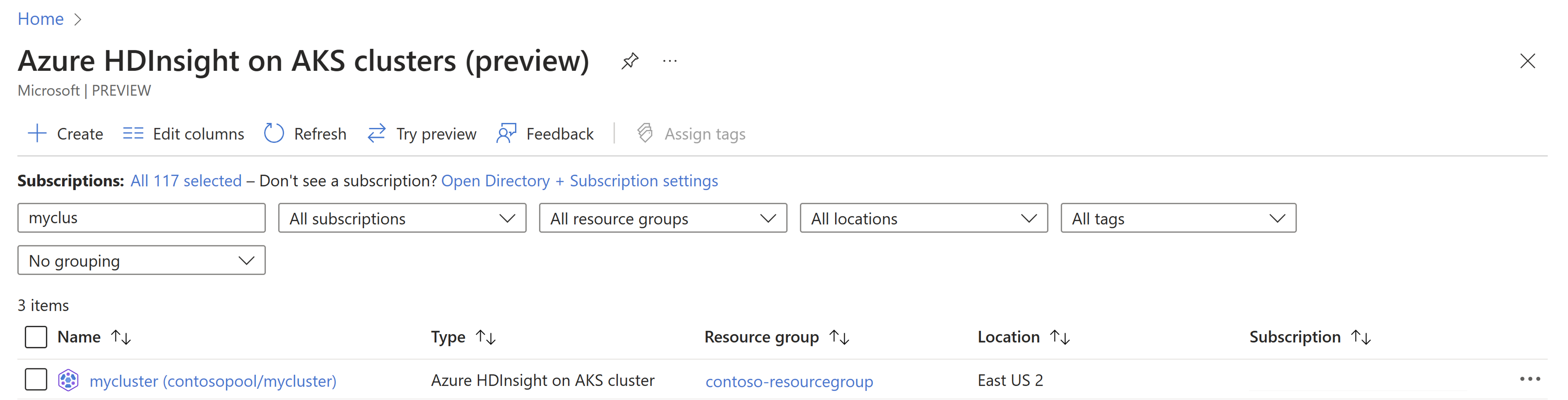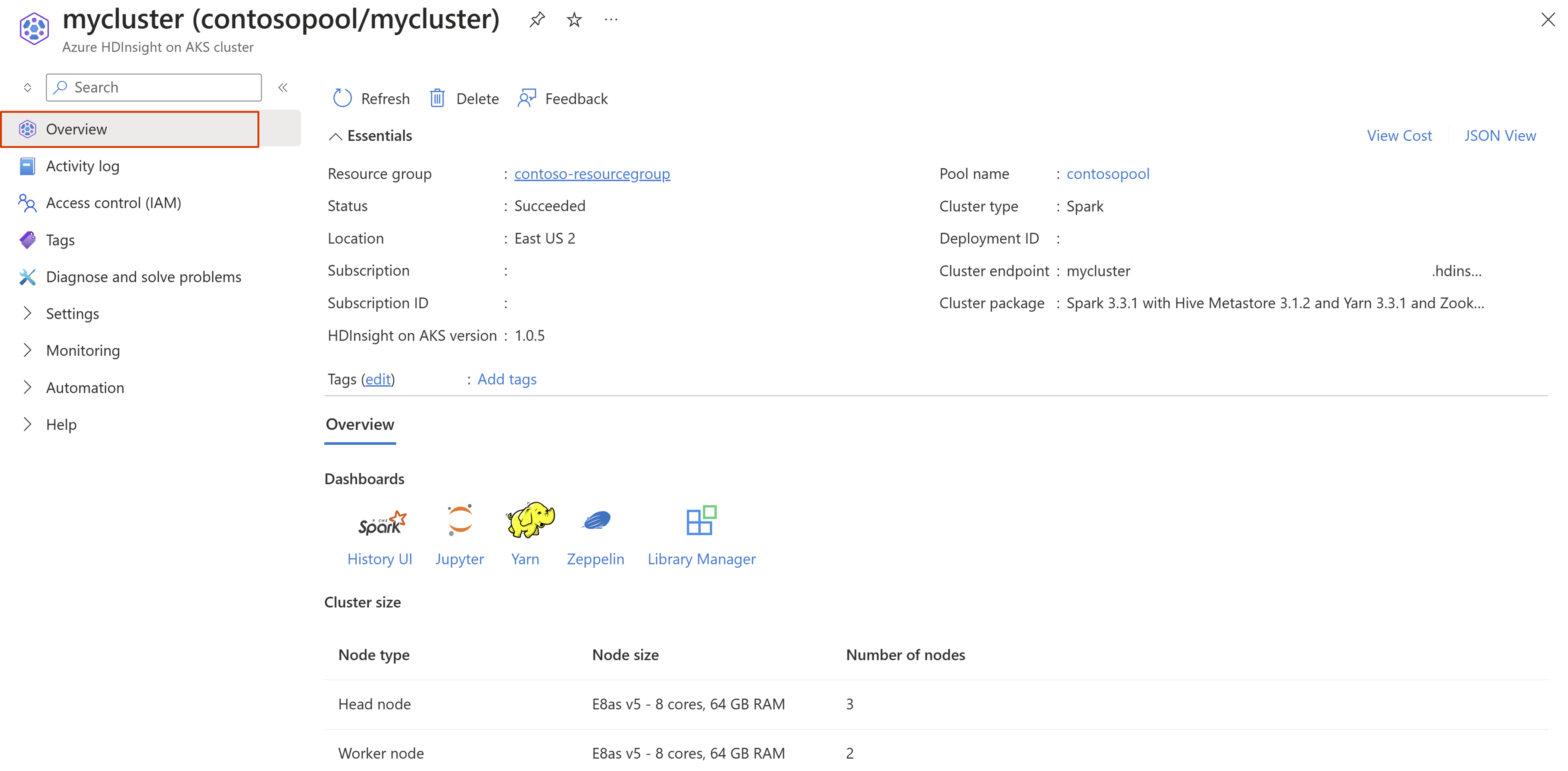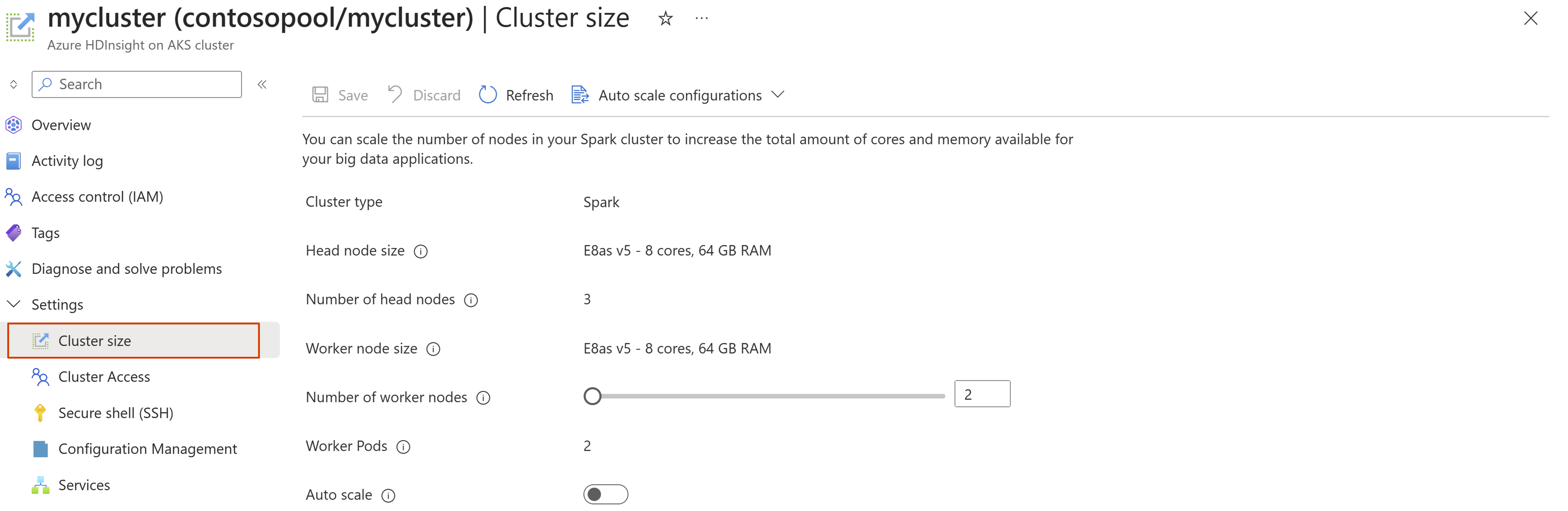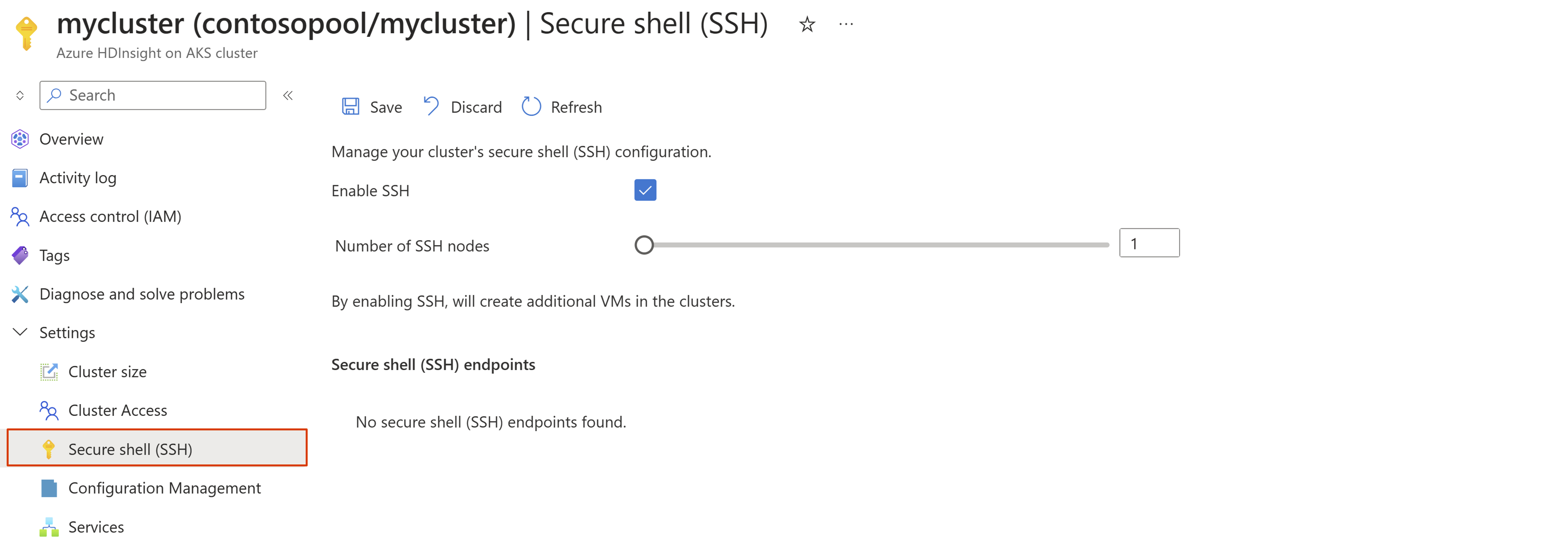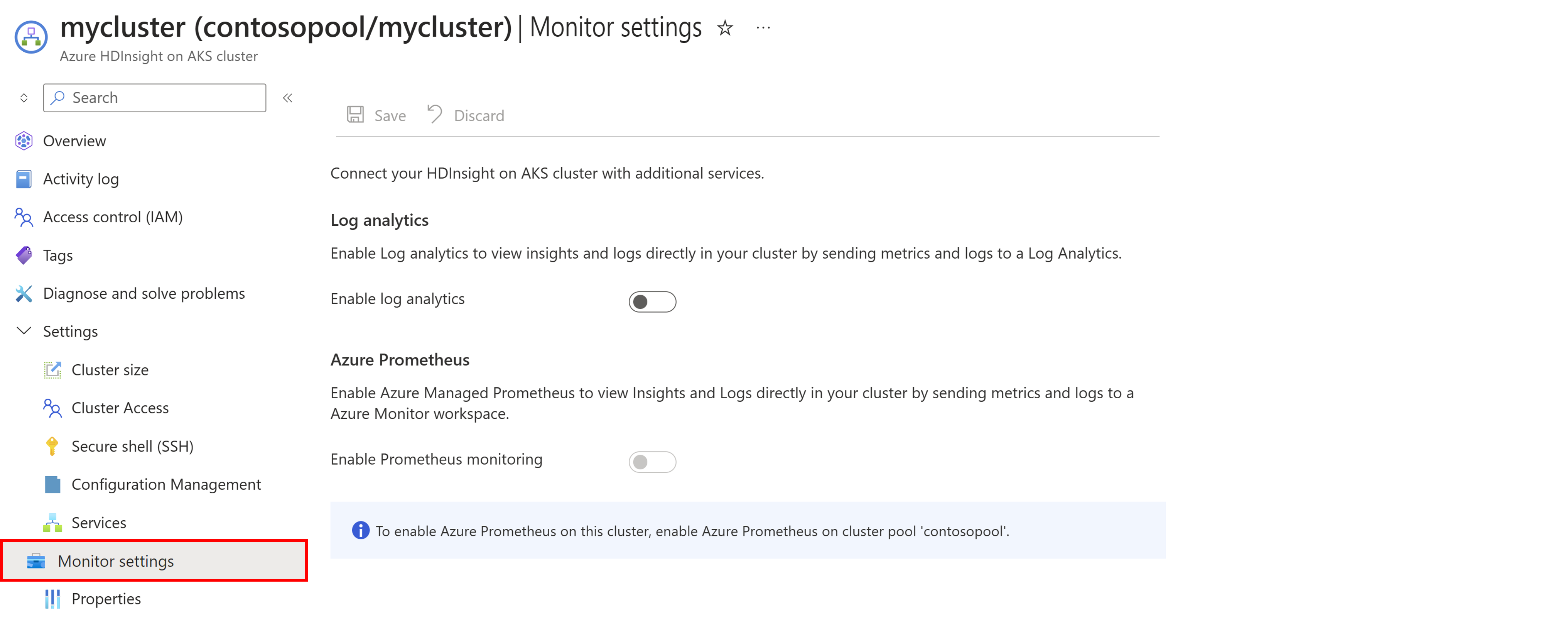Gérer les clusters
Important
Azure HDInsight sur AKS a été mis hors service le 31 janvier 2025. Pour en savoir plus , consultez cette annonce.
Vous devez migrer vos charges de travail vers Microsoft Fabric ou un produit Azure équivalent pour éviter l’arrêt brusque de vos charges de travail.
Important
Cette fonctionnalité est actuellement en préversion. Les Conditions d’utilisation supplémentaires pour les préversions Microsoft Azure incluent des termes juridiques supplémentaires qui s’appliquent aux fonctionnalités Azure en version bêta, en préversion ou qui ne sont pas encore publiées en disponibilité générale. Pour plus d’informations sur cette préversion spécifique, consultez les informations de préversion d'Azure HDInsight sur AKS . Pour des questions ou des suggestions de fonctionnalités, envoyez une demande sur AskHDInsight avec les détails et suivez-nous pour plus de mises à jour sur Communauté Azure HDInsight.
Les clusters sont des charges de travail de calcul individuelles telles qu’Apache Spark, Apache Flink et Trino, qui peuvent être créées rapidement en quelques minutes avec des configurations prédéfinies et quelques clics.
Cet article explique comment gérer un cluster à l’aide du portail Azure.
Démarrer
Connectez-vous au portail Azure.
Dans la barre de recherche du portail Azure, tapez « HDInsight sur les clusters AKS », puis sélectionnez « Azure HDInsight sur les clusters AKS » dans la liste déroulante.
Sélectionnez le nom de votre cluster dans la page de liste.
Afficher les détails du cluster
Vous pouvez afficher les détails du cluster dans le panneau « Vue d’ensemble » de votre cluster. Il fournit des informations générales et un accès facile aux outils qui font partie du cluster.
Gérer la taille du cluster
Vous pouvez vérifier et modifier le nombre de nœuds Worker pour votre cluster à l’aide du panneau « Taille du cluster » dans le portail Azure. Il existe deux options pour effectuer un scale-up/down de votre cluster :
Gérer l’accès au cluster
HDInsight sur AKS fournit un contrôle d’accès complet et précis à la fois dans le plan de contrôle et le plan de données, ce qui vous permet de gérer les ressources du cluster et de fournir l’accès au plan de données du cluster.
Découvrez comment gérer l’accès à votre cluster.
Configurer l’interpréteur de commandes sécurisé (SSH)
Ssh (Secure Shell) vous permet d’envoyer directement des travaux et des requêtes à votre cluster. Vous pouvez activer ou désactiver SSH à l’aide du panneau « Secure Shell (SSH) » dans le portail Azure.
Note
L’activation de SSH crée des machines virtuelles supplémentaires dans le cluster. Les nœuds d’interpréteur de commandes sécurisés maximum autorisés sont 5.
Gérer la configuration du cluster
HDInsight sur AKS vous permet d’ajuster les propriétés de configuration pour améliorer les performances de votre cluster avec certains paramètres. Par exemple, les paramètres d’utilisation ou de mémoire. Dans le portail Azure, utilisez le panneau « Gestion de la configuration » de votre cluster pour gérer les configurations.
Vous pouvez effectuer les actions suivantes :
- Mettez à jour les configurations de service existantes ou ajoutez de nouvelles configurations.
- Exportez les configurations de service à l’aide de RestAPI.
Découvrez comment gérer la configuration du cluster .
Afficher les détails du service
Dans le portail Azure, utilisez le panneau « Services » dans votre cluster pour vérifier l’intégrité des services en cours d’exécution dans votre cluster. Il inclut la collection des services et l’état de chaque service en cours d’exécution dans le cluster. Vous pouvez explorer chaque service pour vérifier les détails du niveau de l’instance.
Découvrez comment vérifier l'état de santé du service .
Activer l’intégration avec les services Azure
Dans le portail Azure, utilisez le panneau « Intégrations » dans votre pool de clusters pour configurer les services Azure pris en charge. Actuellement, nous prenons en charge Log Analytics et Prometheus gérés par Azure et Grafana, qui doivent être configurés au niveau du pool de clusters avant de pouvoir l’activer au niveau du cluster.
- En savoir plus sur l'intégration à Azure Monitor .
- Pour plus d’informations, consultez comment activer Log Analytics.
- Pour plus d’informations, consultez comment activer Prometheus et Grafana gérés par Azure.
Supprimer un cluster
La suppression d’un cluster ne supprime pas le compte de stockage par défaut ni les comptes de stockage liés. Vous pouvez recréer le cluster à l’aide des mêmes comptes de stockage et des mêmes metastores.
Dans le panneau « Vue d’ensemble » du portail Azure :
Sélectionnez Supprimer dans le menu supérieur.

L'état peut être vérifié sur l'icône Notifications
 .
.